Non riesco ad accedere a cPanel. Cosa devo fare?
A seconda dell'errore che ricevi, possono esserci diversi motivi per cui non riesci ad accedere al tuo account cPanel:"Il login non è valido ":
- Dati di accesso errati
"Connessione rifiutata/ripristinata " errore:
- Blocco porte
- Manutenzione sul server
- Il dominio non è indirizzato al server di hosting
- Propagazione DNS
"Connessione scaduta " errore:
- Blocco IP
- Blocco porte
- Il dominio non è indirizzato al server di hosting
- Propagazione DNS
"Nome non risolto (non è stato possibile trovare l'indirizzo DNS) ":
- Propagazione DNS
- Il dominio non è indirizzato al server di hosting
"Il tuo indirizzo IP è cambiato. Accedi di nuovo ":
- IP dinamico
Le icone dell'interfaccia/menu cPanel danneggiate non vengono visualizzate:
- CloudFlare e cPanel
Accesso non valido
Innanzitutto, tieni presente che hai l'opportunità di accedere al tuo account di Hosting direttamente dalla dashboard di Namecheap. Pertanto, non è necessario ricordare i dettagli di accesso di cPanel, è sufficiente ricordare solo un insieme di dettagli di accesso:le credenziali dell'account Namecheap.
Se desideri accedere tramite la pagina di accesso di cPanel anziché la dashboard di Namecheap, ma ricevi un errore relativo ai dettagli di accesso non validi, ricontrolla le credenziali di cPanel che ti sono state inviate in Dettagli del tuo account di hosting email (assicurati che non ci siano spazi aggiuntivi).
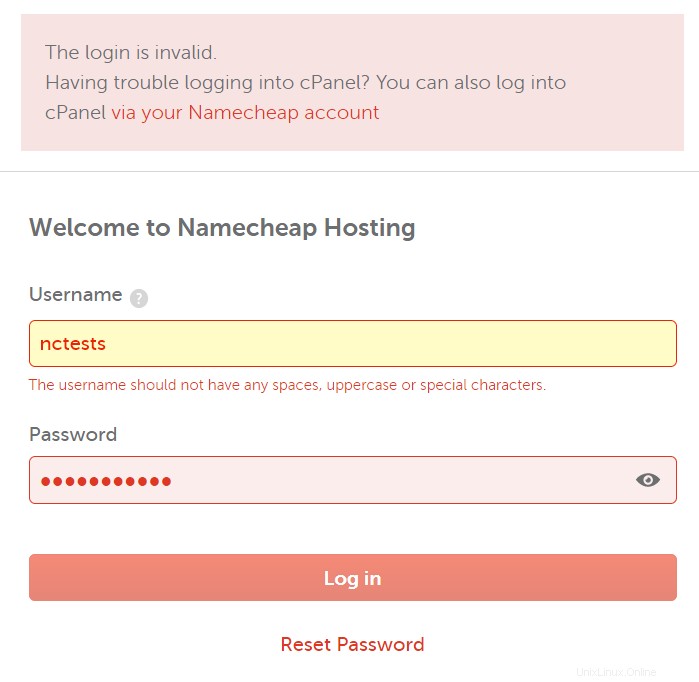
Se ancora non riesci ad accedere tramite la pagina di accesso di cPanel, prova a reimpostare il password seguendo questo articolo. Nel caso in cui non sia possibile accedere anche con i nuovi dettagli di ripristino, potrebbe esserci un blocco sul lato server.
Per risolvere il problema, contatta il nostro supporto e analizzeremo il problema.
Il dominio non è indirizzato al server di hosting
Se non riesci ad accedere al tuo cPanel utilizzando URL basati su dominio come http://example.com/cpanel o http://cpanel.example.com , controlla se il dominio è puntato correttamente al server di hosting (utilizzando i record NS o tramite record A). Le linee guida su come modificare i server dei nomi per i piani condivisi per i domini registrati con Namecheap sono disponibili qui.
Se il tuo dominio è registrato con un registrar di terze parti, contatta il loro supporto e chiedi di cambiare i server dei nomi per il tuo dominio con quelli specificati nella tua email Dettagli del tuo account di hosting.
Se il tuo dominio utilizza i server dei nomi predefiniti di Domain Registrar ed è indirizzato al server di hosting tramite l'indirizzo IP, assicurarsi che l'IP sia quello corretto. Puoi verificarlo nella nostra e-mail con i dettagli dell'account di hosting o in cPanel >> Informazioni sul server menu:
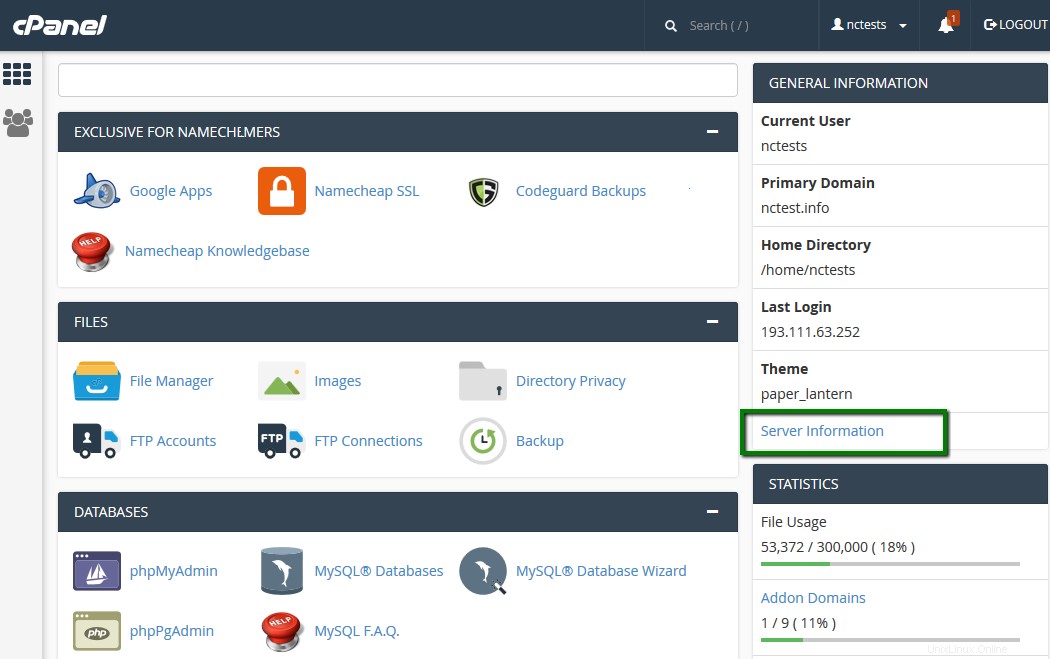
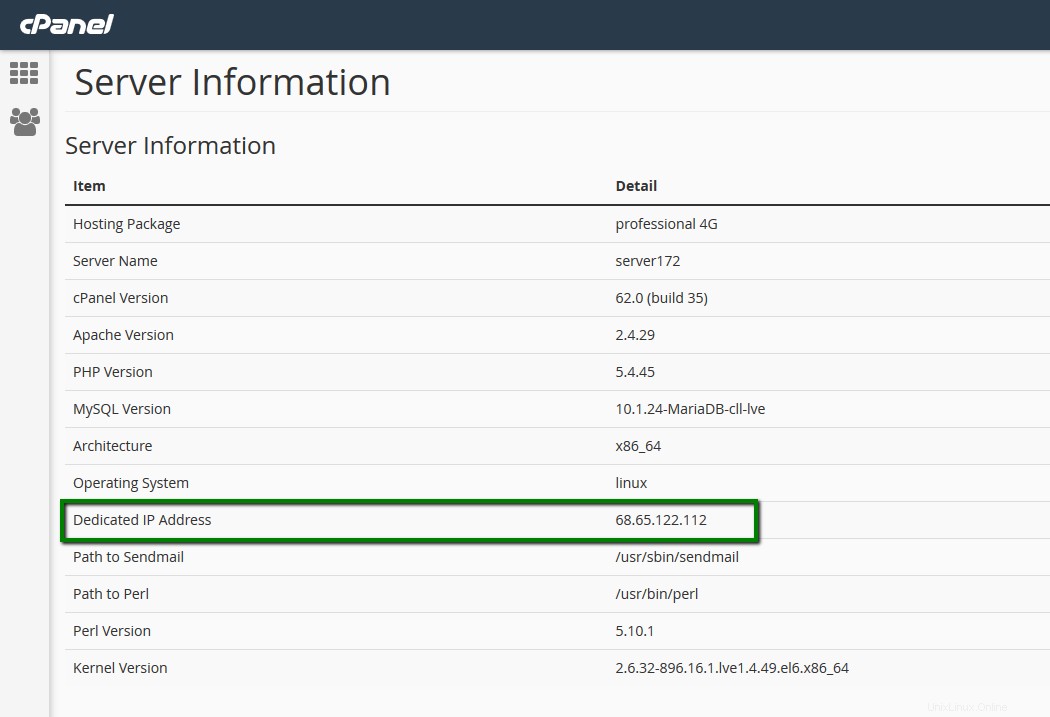
Nel caso in cui non desideri re-indirizzare il dominio, non essere in grado di utilizzare URL basati su dominio. In questo caso puoi accedere a cPanel tramite Namecheap Dashboard o utilizzare link alternativi:
- http://nomeserver/cpanel
- http://nomeserver:2083
- http://nomeserver:2082
- http://cPanel_IP/cpanel
- http://cPanel_IP:2083
- http://cPanel_IP:2082
Il nome server è il nome del server su cui si trova il tuo account di hosting. Il cPanel_IP è l'indirizzo IP assegnato al cPanel. Possono essere ottenuti nell'e-mail di benvenuto nella sezione Informazioni sull'account o in cPanel >> Informazioni sul server .
Propagazione DNS
Quando cambi i nameserver per un nome di dominio, queste modifiche non vengono accettate immediatamente in tutto il mondo. Potrebbero essere necessarie fino a 24 ore (in rari casi, di più) affinché gli ISP locali aggiornino le proprie cache DNS in modo che tutti possano vedere il tuo sito Web. Poiché il tempo di memorizzazione nella cache varia tra gli ISP, è necessario del tempo perché le modifiche DNS siano completamente attive. Sfortunatamente, questo processo non può essere influenzato o accelerato a causa della sua natura automatizzata.
Quando si passa da Namecheap BasicDNS/PremiumDNS/Web Hosting DNS nameserver, le modifiche DNS entrano in vigore entro un'ora (24+ ore in rari casi ).
Gli URL basati sul dominio come http://example.com/cpanel o http://cpanel.example.com non funzionerà durante la propagazione. Tuttavia, puoi accedere a cPanel tramite Namecheap Dashboard o utilizzare collegamenti di nomi server alternativi come http://nomeserver/cpanel . Il nome del server può essere trovato nell'e-mail dei dettagli del tuo account di hosting .
Blocco porte
Se nessuno dei seguenti URL cPanel si apre:
- http://example.com/cpanel
- http://example.com:2083
- http://example.com:2082
- http://nomeserver/cpanel
- http://nomeserver:2083
- http://nomeserver:2082
- http://cPanel_IP/cpanel
- http://cPanel_IP:2083
- http://cPanel_IP:2082
molto probabilmente le porte di accesso di cPanel sono bloccate sul lato dell'ISP, del computer locale, della rete, del firewall o dell'antivirus. In questi casi puoi utilizzare http://cpanel.example.com poiché utilizza la porta HTTP 80, disponibile per tutti in Internet.
Inoltre, puoi verificare se una porta specifica è bloccata utilizzando il comando Telnet. Maggiori dettagli su come usarlo sono disponibili qui.
Blocco IP
Se hai provato tutti gli URL e ricevi ancora il Timeout di connessione al server errore, molto probabilmente, il tuo indirizzo IP esterno è stato bloccato dal nostro firewall. Maggiori dettagli sui diversi blocchi IP sono disponibili in questo articolo.
Per risolvere il problema, contatta il nostro supporto e sbloccheremo il tuo IP. Puoi controllare il tuo indirizzo IP esterno qui.
Manutenzione sul server
Per verificare se il tuo server è attivo, visita Pagina di stato Namecheap. Nel caso in cui il server funzioni normalmente e tu abbia provato tutto quanto sopra, contatta il nostro supporto per maggiori dettagli.
Errore "Il tuo indirizzo IP è cambiato. Accedi di nuovo. "
Puoi ricevere questo errore quando il tuo ISP ti ha fornito un IP dinamico.
Per risolvere il problema puoi provare a:
- usa il collegamento proxy cPanel
- usa http://cpanel.domain.tld collegamento
- utilizza una connessione VPN
- Chiedi all'attuale ISP di fornirti un IP statico
- https://cpanel-XXX.web-hosting.com
- https://webmail-XXX.web-hosting.com
- https://cpanel-XXX.registrar-servers.com
- https://whm-XXX.registrar-servers.com
- https://webmail-XXX.registrar-servers.com
Su VPS o un server dedicato è possibile lavorare con l'opzione di convalida dell'IP del cookie in WHM:
1. Accedi a WHM e vai a Home >> Configurazione del server>> Modifica le impostazioni menu:
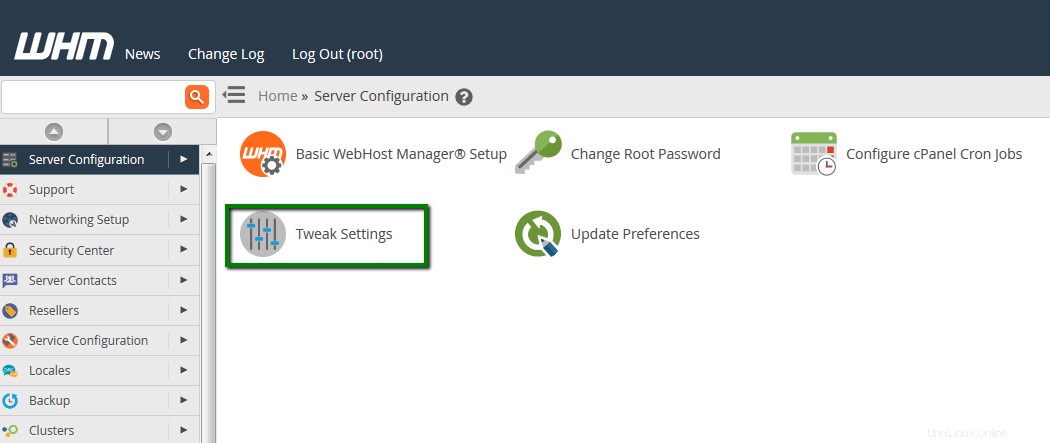
2. Trova Convalida IP cookie campo nella Sicurezza sezione.Seleziona libero opzione:
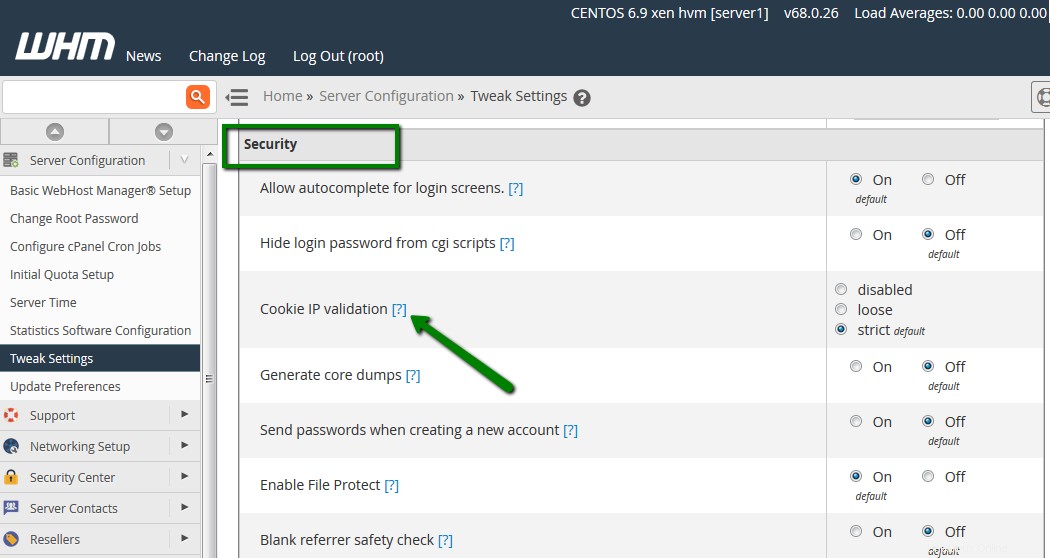

Fai clic su Salva Nella parte inferiore della pagina. Puoi trovare maggiori dettagli nella documentazione di cPanel.
cPanel e CloudFlare
In alcuni casi, l'abilitazione di CloudFlare per il dominio potrebbe causare il caricamento non corretto di cPanel. Di solito, non ci sono immagini nella pagina principale di cPanel e vieni disconnesso quando tenti di accedere a qualsiasi menu:
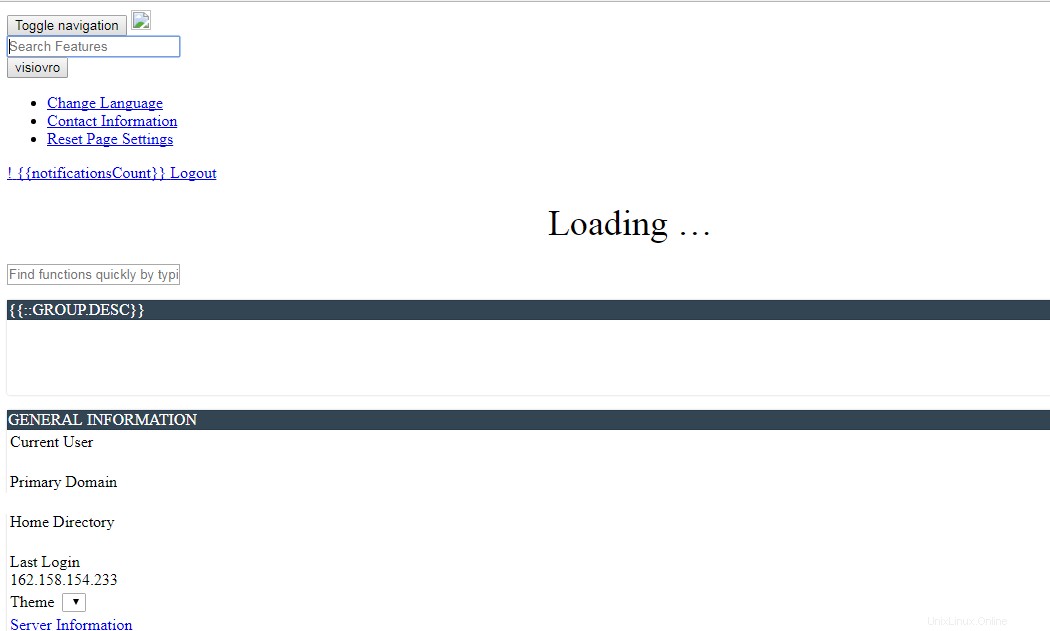
Potrebbero verificarsi problemi anche se http://cpanel. dominio.com il record viene inviato tramite proxy tramite CloudFlare:
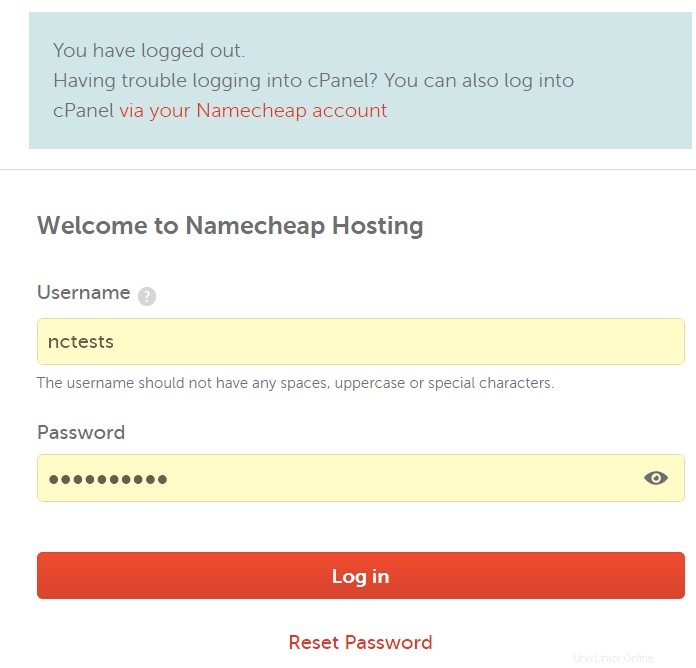
Questo problema è causato dall'opzione integrata di cPanel IP del cookie Convalida . Verifica che l'indirizzo IP da cui proveniva originariamente il visitatore corrisponda al suo indirizzo IP nelle richieste successive. Quando utilizzi CloudFlare, l'indirizzo IP per le richieste al tuo server può provenire in modo variabile dall'indirizzo IP di qualsiasi server Cloudflare, che può attivare l'errore.
Per risolvere il problema, prova i seguenti passaggi:
- Utilizza l'URL di cPanel http://cpanel.domain.com , quando non è inviato tramite proxy tramite Cloudflare (non arancione offuscato). Inoltre, assicurati che questo record di sottodominio esista sul lato di CloudFlare e che punti correttamente all'indirizzo IP del tuo server.
- Utilizza il collegamento proxy:https://cpanel-XXX.web-hosting.com (per Hosting Condiviso) e https://cpanel-XXX.registrar-servers.com (per Hosting rivenditori).
- Disabilita CloudFlare.
Ecco fatto!
Hai bisogno di aiuto? Contatta il nostro HelpDesk